ps处理图片是怎么使内置动作快速处理?
摘要:在进行图像处理时,经常需要对一些图像进行相同的操作,为避免每次都重复这些步骤,浪费处理时间,我们可以将调用相同的内置动作编辑图像,在处理下一...
在进行图像处理时,经常需要对一些图像进行相同的操作,为避免每次都重复这些步骤,浪费处理时间,我们可以将调用相同的内置动作编辑图像,在处理下一张图片时,重复执行此动作,就相当于执行了其中包含的所有编辑命令。
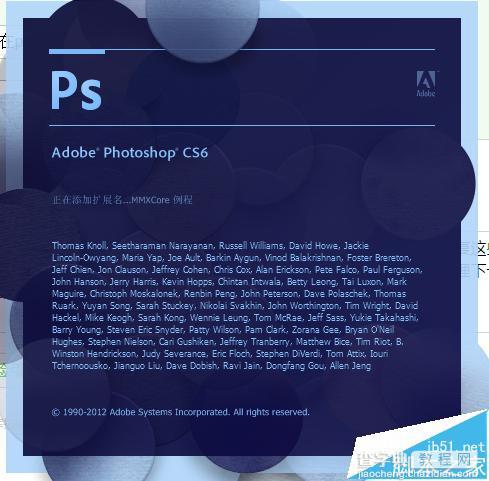
1、打开ps,下面以ps CS6为例。在打开的ps窗口中,根据自己需要新建一个文件,选左上角“文件”—“新建”,调整好大小后点击“确定,如下图:
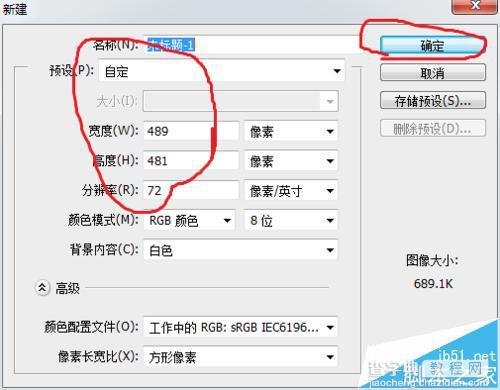
2、打开要编辑的素材图片,在新建的文件中新建图层,把打开的素材复制到新建图层之中;
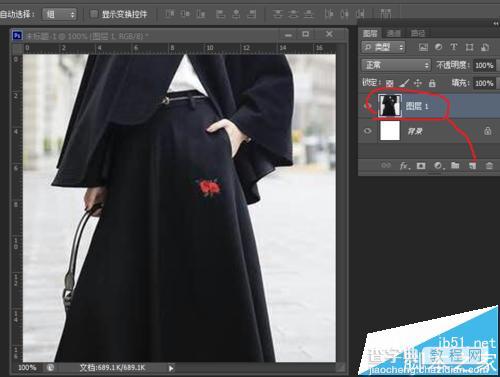
3、在菜单栏中,选择"窗口",找到“动作”命令,单击打开动作面板(也可以按快捷键:alt+f9)。
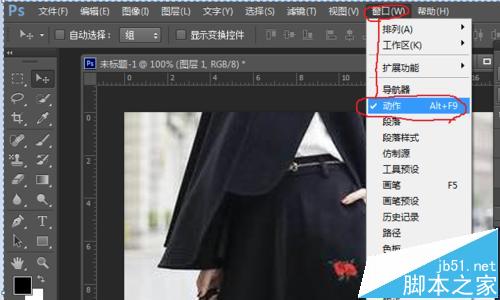
4、点击动作面板右上角按钮,在弹出的控制菜单中选择需要的命令,如“画框"命令,将其加载到”动作“面板中。
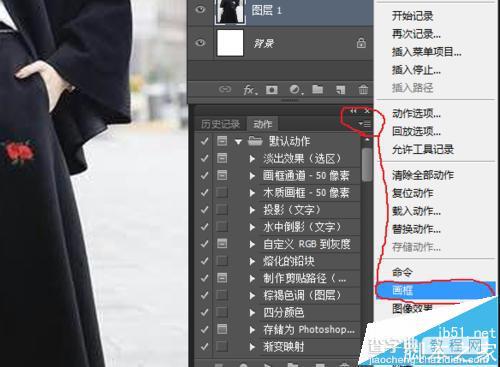
5、在动作面板中,单击“画框”选项左侧的“展开/折叠”按钮,展开该动作序列的所有动作。如,选中“波形画框”动作,单击该动作左侧的按钮,此时将出现该动作包含的所有编辑操作。
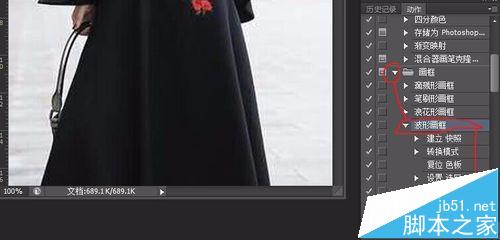
6、在动作面板中,单击底部的“播放选定的动作”按钮。之后,系统将自动执行当前选定的所有操作。单张图像的处理即完成。

注意事项:
1、只有执行播放后的所有操作才是有效操作。
2、在系统内置动作中,大多数动作的第一步都是创建快照,如果对操作不满意,可在历史记录中单击快照,撤消前面执行的操作。
【ps处理图片是怎么使内置动作快速处理?】相关文章:
上一篇:
PS制作成欢乐颂样式的水彩效果海报教程
